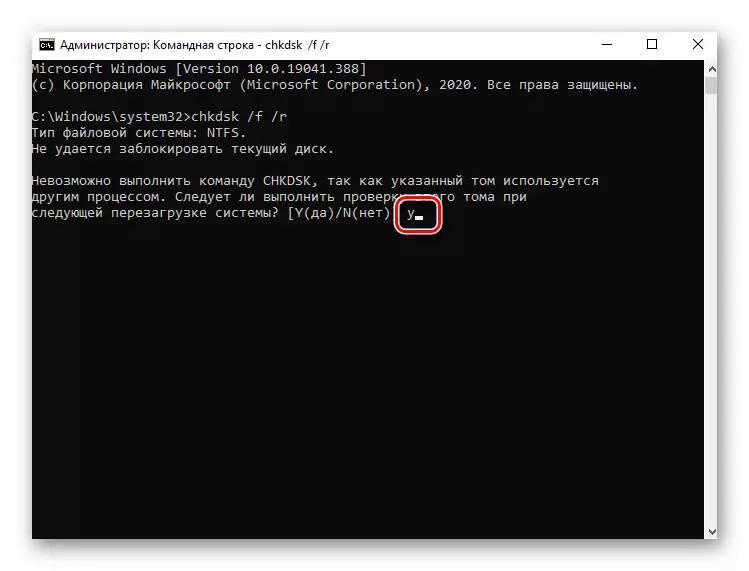Sadurunge nglakokake rekomendasi sing diwenehake ing artikel kasebut, priksa manawa beban disk hard ora sauntara. Sampeyan bisa uga amarga instalasi nganyari sistem operasi utawa scan sing direncanakake antivirus.
Cara 1: Nutup proses masalah
Asring loading hard disk yaiku 100% sing gegandhengan karo sawetara proses siji. Bisa dadi loro sistem lan nuduhake piranti lunak pihak katelu (antivirus, editor, browser, lan liya-liyane). Yen disk sampeyan dimuat persis amarga piranti lunak pihak katelu, kudu nyoba ngrampungake proses "Vacorious".
- Bukak "manajer tugas" kanthi ngeklik "taskbar" kanthi tombol mouse tengen lan milih barang sing padha saka menu konteks. Utawa, sampeyan bisa nggunakake kombinasi tombol Ctrl + Shift + Esc.
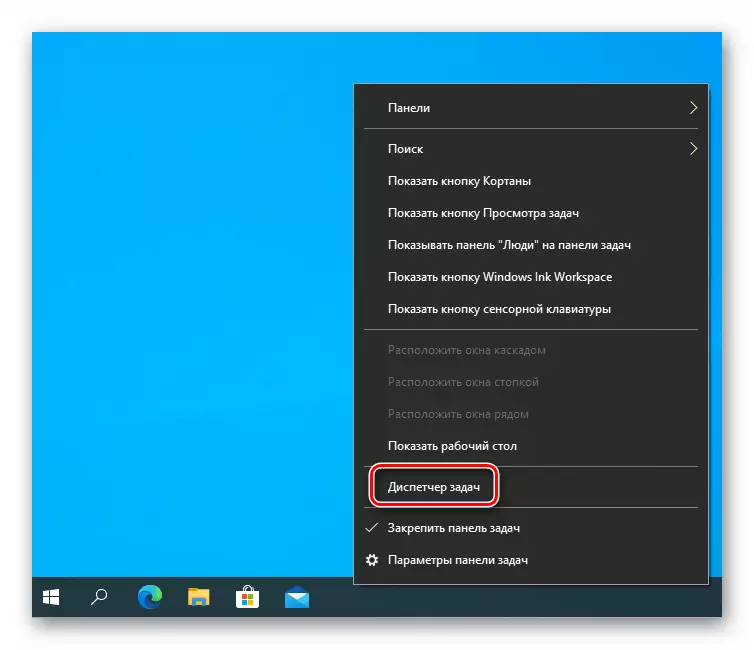
Cara 2: Priksa lan disk hard disk
Salah sawijining cara sing efektif kanggo ngilangi masalah ngatasi masalah yaiku panggunaan sing dibangun ing Windows 10, sing ngidini sampeyan mriksa sistem file disk kanggo kesalahan lan sektor sing rusak. Saliyane operasi iki, kita sregep nyaranake defragmentation drive.
- Bukak menu telusuran, sing standar ana ing kabeh Windows 10 OS. Kanggo nindakake iki, klik tombol kanthi gambar kaca sing gedhe banget ing "taskbar" utawa gunakake senar ing kana. Ketik nilai cmd. Antarane asil telusuran bakal katon "baris printah". Mindhah pointer menyang baris iki. Ing sisih tengen sampeyan bakal bisa ndeleng opsi wiwitan, pilih "Run On Name Administrator".
- Ing jendhela pambuka, ketik Komando ChKDSK / F / R, banjur klik "Ketik".
- Wiwit drive digunakake dening sistem, ora bakal bisa langsung mriksa. Sampeyan bakal ditawani mriksa nalika sistem banjur diwiwiti maneh. Kita setuju ngenalake huruf Inggris "Y" lan mencet "Ketik" kanggo diproses.
- Langkah sabanjure bakal dibagi maneh sistem.
Cara 3: Priksa sopir Ahci
Kesalahan ing operasi pembalap mengaruhi pirang-pirang paramèter sistem, kalebu ing loading hard disk. Ing kasus iki, kita ngomong babagan driver saka Controller SATA AHCI. Sampeyan mbutuhake seri tumindak ing ngisor iki:
- Kaping pisanan, priksa manawa Mode AHCI diaktifake ing BIOS, lan dudu ide. Ing manual sing kapisah, kita nulis ing kabeh rincian carane nindakake.
Waca liyane: Nguripake Ahli Mode ing BIOS
- Muat sistem banjur pencet PCM ing tombol Start. Saka menu konteks pop-up, pilih "Manager Piranti".

Cara 4: Pateni layanan
Sistem Operasi Windows 10 ana layanan sing nganalisa lan indeks kabeh data. Ing sawetara kahanan, layanan kasebut mbebayani mbukak beban lan kinerja sistem minangka kabeh. Mula, kanggo ngrampungake masalah kasebut, sampeyan kudu nyoba kanggo mungkasi lan mateni.
- Klik tombol "Windows + r" kombinasi. Jendhela bakal katon "nglakokake". Ketik printah Services.msc banjur pencet "Ketik".
- Goleki luwih lengkap ing dhaptar layanan telusuran Windows. Dheweke ana ing separo ndhuwur dhaptar. Klik ing jeneng kaping pindho Lkm.
- Jendhela bakal ditampilake karo setelan layanan. Ing "Tipe Startup Type", atur parameter "cacat". Banjur mungkasi layanan kanthi ngeklik tombol sing padha ing ngisor iki. Sawise iku, klik "OK" kanggo nyimpen kabeh pangowahan sing digawe.
- Banjur nindakake tumindak sing padha karo layanan sysmain (superfetch). Sawise rampung kabeh prosedur, urip maneh sistem. Tumindak kasebut bakal nyuda loading hard disk.


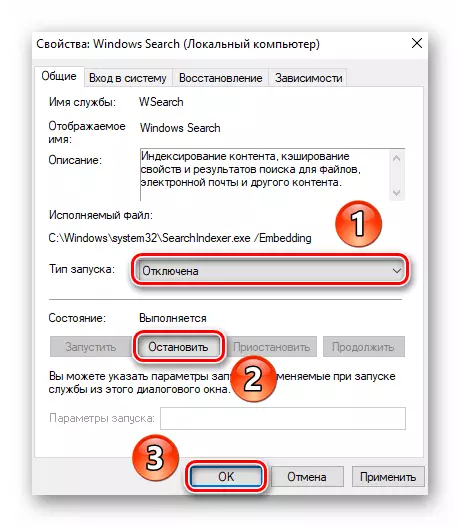
Cara 5: Ngganti Ukuran File Swap
Yen sistem operasi utawa program apa wae sing kurang RAM, memori virtual digunakake. Iki langsung ing hard disk. Yen ora cukup, drive nggawe antrian kanggo operasi i / o. Metu ing kene yaiku siji - kanggo nambah volume memori virtual.
- Klik ing desktop ing lambang "komputer" PCM. Ing menu konteks, pilih senar "Properties".
- Ing sisih kiwa jendela sabanjure, klik Item "Sistem Advanced Syster".
- Jendhela cilik bakal mbukak sing pengin mbukak tab "Advanced". Ing kana, klik tombol "Parameter", sing nuduhake blok pisanan yaiku "kacepetan".
- Jendhela liyane bakal katon. Ing kana, pindhah menyang tab "Lanjut" banjur klik tombol Owahi.
- Ing wilayah kasebut diarani "disk" pilih salah sawijining klik LKM sing volume volume kanggo milih kanggo memori virtual. Banjur priksa kothak centhang ing jejere senar "pilih volume file paging". Sawise rampung, klik "OK" ing jendhela sing padha.
- Sampeyan bakal ngeweruhi manawa owah-owahan kasebut mung ditrapake sawise urip maneh.
- Tutup kabeh windows sing mbukak. Sawise iku, jendhela bakal katon kanthi otomatis kanthi miwiti maneh OS. Kita setuju kanthi mencet tombol sing cocog.
- Sawise rebooting, masalah karo hard disk kudu ilang.

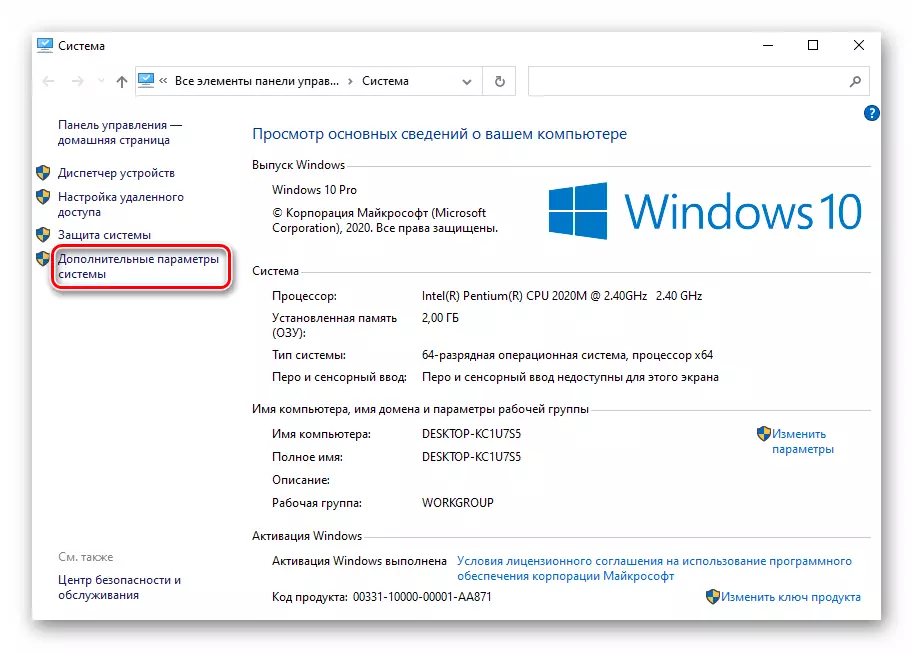





Cara 6: Goleki piranti lunak virus
Virus bisa akeh, kalebu lan upload hard disk kanthi maksimal. Kadhangkala kedadeyan kasebut sanajan kanthi antivirus. Mula, ing kahanan kaya ngono, kita saestu menehi saran nggunakake alat kanggo nemokake piranti lunak virus sing ora mbutuhake instalasi. Kita dikandhani babagan solusi sing paling apik ing manual sing kapisah.
Waca liyane: Priksa komputer kanggo virus tanpa antivirus
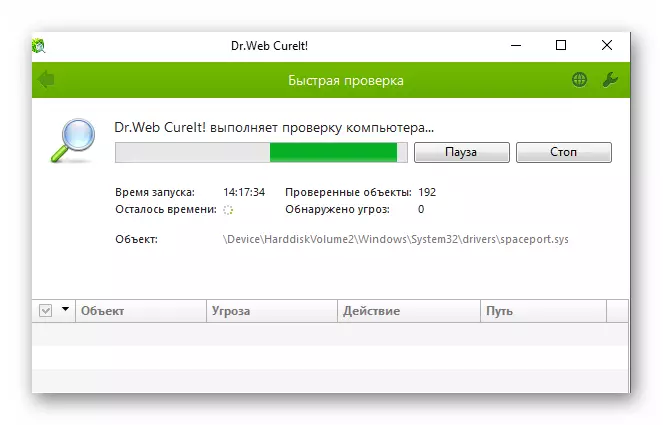

- Kaping pisanan, priksa manawa Mode AHCI diaktifake ing BIOS, lan dudu ide. Ing manual sing kapisah, kita nulis ing kabeh rincian carane nindakake.